1、先打开widgetsmith应用后,点击小组件下方的添加选项

2、选择右侧的小组件进入编辑界面

3、点击小组件上方的选项
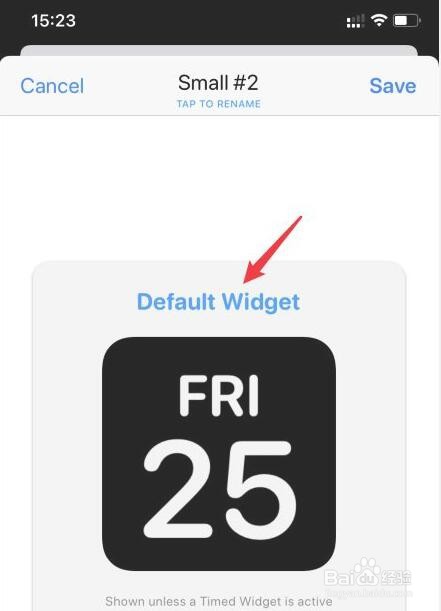
4、找到照片的图标进入
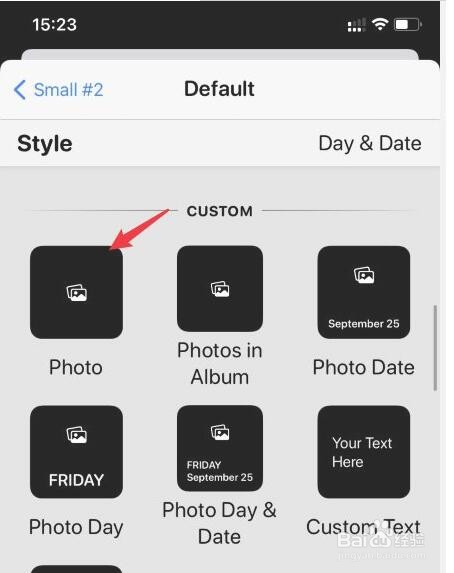
5、点击选择照片的图标

6、选择需要设置的照片,点击左上方的返回

7、点击右上方的保存选项

8、回到桌面,长按空白区域,点击左上方的加号

9、选择widgetsmith的选项

10、点击下方的添加小组件的选项

11、即可将喜欢的照片添加到桌面,点击右上方的完成

1、先打开widgetsmith应用后,点击小组件下方的添加选项

2、选择右侧的小组件进入编辑界面

3、点击小组件上方的选项
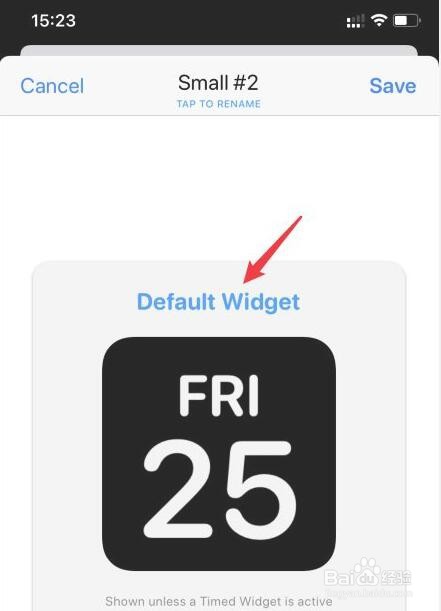
4、找到照片的图标进入
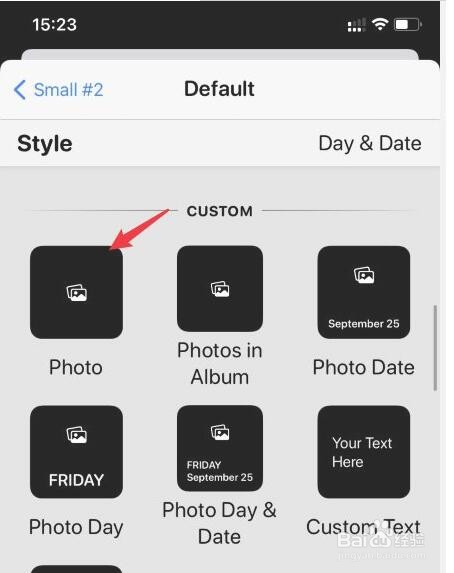
5、点击选择照片的图标

6、选择需要设置的照片,点击左上方的返回

7、点击右上方的保存选项

8、回到桌面,长按空白区域,点击左上方的加号

9、选择widgetsmith的选项

10、点击下方的添加小组件的选项

11、即可将喜欢的照片添加到桌面,点击右上方的完成
